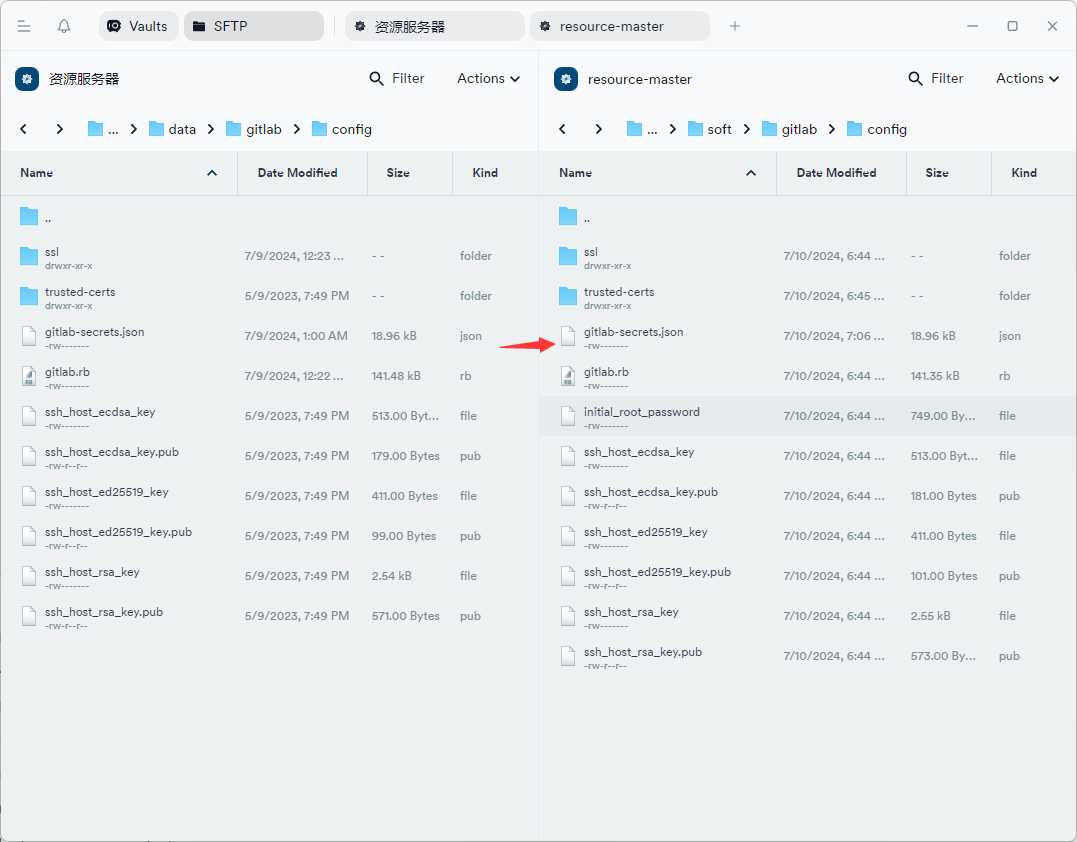在 Ubuntu 系统上安装 npm 环境以及 nvm(Node Version Manager)
- 步骤 1: 更新系统包
- 步骤 2: 安装 nvm
- 步骤 3: 安装 Node.js 和 npm
- 步骤 4: 设置默认 Node.js 版本(可选)
- 总结
在 Ubuntu 系统上安装 npm 环境以及 nvm(Node Version Manager)是一个相对简单的过程。
以下是详细的步骤:
步骤 1: 更新系统包
首先,打开终端并确保你的系统包是最新的:
sudo apt update
sudo apt upgrade
步骤 2: 安装 nvm
-
下载 nvm 安装脚本:
使用 curl 或 wget 下载 nvm 的安装脚本。你可以选择其中一种方式:
curl -o- https://raw.githubusercontent.com/nvm-sh/nvm/v0.39.5/install.sh | bash或者
wget -qO- https://raw.githubusercontent.com/nvm-sh/nvm/v0.39.5/install.sh | bash注意:请确保使用的是最新版本的 nvm,可以在 nvm GitHub 仓库 https://github.com/nvm-sh/nvm 中找到最新版本。
-
加载 nvm:
安装完成后,你需要将 nvm 加载到你的 shell 中。可以通过添加以下内容到你的
~/.bashrc或~/.zshrc文件中来实现:export NVM_DIR="$HOME/.nvm" [ -s "$NVM_DIR/nvm.sh" ] && \. "$NVM_DIR/nvm.sh" # This loads nvm然后运行以下命令使更改生效:
source ~/.bashrc或者如果你使用的是 zsh:
source ~/.zshrc
npm_54">步骤 3: 安装 Node.js 和 npm
-
查看可用的 Node.js 版本:
执行以下命令查看可用的 Node.js 版本:
nvm ls-remote -
安装所需版本的 Node.js:
安装 16版本、18、20版本
nvm install 16
nvm install 18
nvm install 20
选择一个版本进行安装,例如安装最新的 LTS 版本:
nvm install --lts
步骤 4: 设置默认 Node.js 版本(可选)
如果你希望设置一个默认的 Node.js 版本,可以使用以下命令:
nvm alias default <version>
将 <version> 替换为你安装的 Node.js 版本号。
总结
现在,你已在 Ubuntu 上安装了 npm 环境和 nvm。可以使用 nvm 来管理不同版本的 Node.js,非常方便。